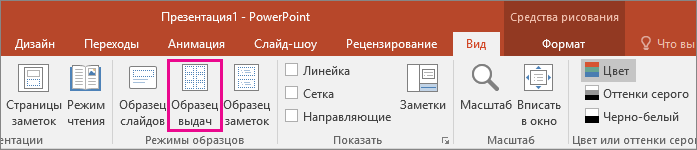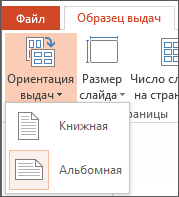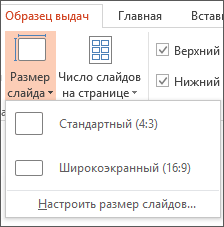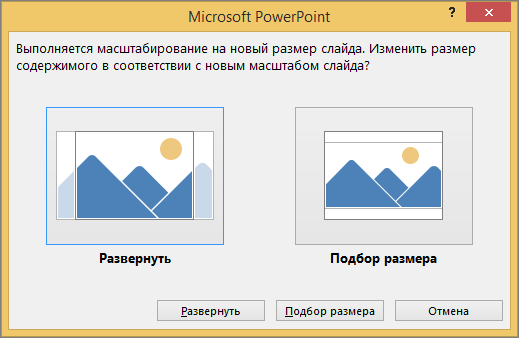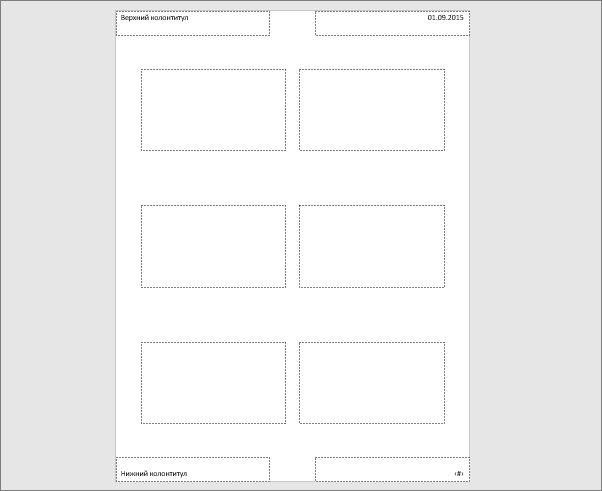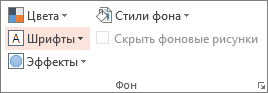Что такое выдачи и заметки
Создание заметок и выдач
Дата добавления: 2015-07-23 ; просмотров: 524 ; Нарушение авторских прав
1. В меню Вид укажите на команду Образец и выберите пункт Образец выдач.
Для предварительного просмотра вариантов макетов воспользуйтесь кнопками панели инструментов Выдачи.
2. Вставьте в образец необходимые объекты: графические объекты, текст, колонтитулы, дату, время или номер страницы.
Вставленные объекты будут присутствовать только на выдачах; образец слайдов останется без изменений.
3. На панели инструментов Образец нажмите кнопку Закрыть.
4. Выберите в меню Файл команду Печать.
5. В списке Печатать выберите вариант Выдачи.
6. В списке Слайдов на странице выберите, сколько слайдов следует размещать на одной странице.
7. Если выбрано четыре, шесть или девять слайдов на странице, выберите порядок их размещения: горизонтальный или вертикальный.
Примечание. При печати выдач также можно изменять ориентацию страницы. Выберите команду Параметры страницы в меню Файл и в разделе Заметки, выдачи и структура выберите книжную или альбомную ориентацию.
— соберите данные, описывающие ситуацию
В первую очередь выступающий (оратор, агитатор или пропагандист) собирает материал для раскрытия содержания темы, способствующий достигнуть сформулированной цели выступления, оформляет перечень задач, которые следует решить в ходе подготовки презентации и на ней, выбирает наилучший вид выступления.
После уяснения задачи, выступающий набрасывает схему будущего выступления, подбирает и осваивает необходимый материал. Схема – это основной рабочий документ, согласно которому проводится сбор и изучение материалов. Если оратор начнет подготовку, не имея схемы выступления, его внимание неизбежно распыляется, и он неизбежно потратит много времени нерационально. Схема – это своего рода леса, в которых возводится здание будущего выступления.
Подбирая материал, оратор обязательно должен заботиться об использовании силы образного слова в своем выступлении. Для этого он должен подобрать крылатые слова, пословицы или поговорки, изучить другие приемы ораторского искусства. Образность мысли и выступления помогут выступающему при подготовке дидактического материала для выступления, поиску соответствующих графических объектов (таблиц, диаграмм, рисунков, эмблем и т.п.), размещаемых в последствии на слайдах презентации.
Уяснив тему, вид и цель выступления, пропагандист или выступающий должен оценить предполагаемую аудиторию, мысленно установить с ней контакт, который он сохраняет в течение всей подготовки: речь не должна готовиться «вообще», она с самого начала ориентирована на определенную аудиторию. При оценке будущей аудитории опытный пропагандист исходит из того, что, чем лучше он сможет учесть в своем выступлении ценностные ориентации, установки, интересы и настроения слушателей, тем больше у него шансов на успех.
Взгляды, мнения, установки, интересы людей, в первую очередь, определяются совокупностью их социально-демографических данных: социально-классовой принадлежность, профессия, образование, возраст, пол, местожительство и пр. С учета этих данных, очевидно, и следует начинать изучение любой аудитории.
Сильнейший отпечаток на внутренний мир человека, на круг его Интересов накладывает образование, мировоззренческая подготовка. В большинстве случаев пропагандист имеет возможность рассчитывать на достаточно высокий исходный уровень образования своих слушателей.
Следующий этап уяснения пропагандистской задачи – оценка обстановки и физического состояния аудитории, правильный выбор места выступления.
— сконструируйте метод работы с проблемной ситуацией и данными проблемы
Презентацию можно создать несколькими способами. Например, воспользоваться мастером автосодержания, который на основе полученных ответов создает презентацию требуемого содержания и дизайна. Также можно открыть имеющуюся презентацию и изменить ее в соответствии с потребностями. Кроме того, можно создать презентацию на основе шаблона, определяющего дизайн (но не содержание) презентации. И наконец, можно начать с импорта структуры презентации из другого приложения или с пустой презентации, не имеющей ни содержания, ни дизайна.
Создание и изменение выдач презентации
На вкладке Образец выдач можно изменить внешний вид раздаточных материалов презентации, в том числе макет, колонтитулы и фон. Внесенные здесь изменения применяются ко всем страницам печатных раздаточных материалов.
Чтобы открыть параметры выдач, на вкладке Вид в группе Режимы образцов нажмите кнопку Образец выдач.
Откроется представление Образец выдач.
Изменение макета
В группе Параметры страницы можно указать количество слайдов, печатаемых на каждой странице, выбрать их макеты, изменить ориентацию выдач и задать размер слайда. Чтобы настроить макет нужным образом, используйте параметры во всех трех меню: Ориентация выдач, Размер слайда и Число слайдов на странице.
Настройка числа слайдов на странице
Щелкните Число слайдов на странице.
Выберите вариант макета из предложенных эскизов.
Совет: Макет 3 слайда содержит строки, на которых участники мероприятия могут делать заметки.
Щелкните Ориентация выдач и выберите вариант Книжная или Альбомная.
Настройка размера слайда
Нажмите кнопку Размер слайда (или Ориентация слайда в PowerPoint 2010) и выберите один из вариантов.
Если PowerPoint не сможет автоматически масштабировать содержимое, вам будет предложено в сообщении. Чтобы содержимое увеличивалось при увеличении слайда, выберите параметр Развернуть. (Выбор этого параметра может привести к не поместить содержимое на слайд. ) Выберите «Подбор размера», чтобы уменьшить размер содержимого. Элементы слайда могут уменьшиться, но на нем будет отображено все содержимое.
Чтобы задать другой размер (ширину, высоту, а также нумерацию слайдов, ориентацию слайдов и заметок), в меню Размер слайда выберите Настроить размер слайдов.
Чтобы убедиться, что напечатанные слайды будут выглядеть так, как надо, воспользуйтесь предварительным просмотром выдач перед печатью.
Изменение колонтитулов
Изменить параметры верхних и нижних колонтитулов можно в группе Заполнители. По умолчанию колонтитулы отображаются в верхнем и нижнем углах страницы «Образец выдач».
Щелкните замещающий текст (верхний или нижний колонтитулы, дату или номер страницы), чтобы внести изменения. Вы можете выполнить перечисленные ниже действия.
Добавить содержимое в замещающий текст или изменить его. Помимо изменения текста можно воспользоваться командами на вкладке Вставка для добавления изображений или содержимого других типов.
Изменить форму и вид текста. Выделите текст и воспользуйтесь параметрами на вкладке Формат, чтобы внести изменения.
Изменить заполнители. Перетащите заполнитель, чтобы изменить его положение, и измените его размер с помощью маркеров изменения размера текстового поля.
Отобразить или скрыть заполнители. Снимите флажок для заполнителя (верхнего или нижнего колонтитула, даты или номера страницы), который требуется отключить.
Изменение фона
Изменить фон выдач (но не слайдов) можно в группе Фон. Вы также можете быстро выбрать другой шрифт сразу для всего текста выдачи, задать особые границы и визуальные эффекты.
Цвета. Выберите цветовую тему для фона выдачи. Чтобы увидеть, как он будет применен, может потребоваться щелкнуть «Стили фона» и выбрать один из вариантов.
Стили фона:выберите стиль из списка. Отображаемые цвета зависят от того, что выбрано в списке Цвета.
Совет: Щелкните Формат фона внизу списка Стили фона, чтобы открыть область Формат, и настройте дополнительные параметры фона (например, расширенные параметры заливки, художественные эффекты, параметры цвета и изображения).
Шрифты. Выберите шрифт из списка, чтобы быстро применить его ко всем верхним и нижним колонтитулам.
Эффекты. Выберите из списка эффект темы (тень, отражение, линию, заливку и т. п.).
Предварительный просмотр выдач
Чтобы просмотреть, как раздаточные материалы будут выглядеть на печати, сделайте следующее.
Выберите пункты Файл > Печать.
В разделе Настройка щелкните поле Слайды размером во всю страницу, а затем в разделе Выдачи выберите необходимый макет, чтобы увидеть его в области предварительного просмотра. Снова щелкните вкладку Файл, чтобы вернуться в предыдущее представление.
Дополнительные сведения о работе с выдачами в PowerPoint см. в перечисленных ниже статьях.
Rus Docs Новости, интернет сервисы, описания программ, новинки железа. Биотехнологии.
В офисный пакет Microsoft Office всегда входила программа для создания презентаций Microsoft PowerPoint. С ее помощью можно легко и просто создать красивую презентацию своего доклада, позволяющую продемонстрировать его основные положения и сделать его более наглядным и понятным для аудитории.
Сейчас электронные презентации сопровождают не только деловые доклады, но еще и защиты дипломных работ и диссертаций, равно как и представления подчиненным или начальству своих результатов работы. А если вам нужно представить свою фирму или проект коллегам, с которыми вы общаетесь по Интернету, в этом случае также лучшим способом окажется использование электронной презентации.
Новая версия программы для создания презентаций от Microsoft является более гибкой, с точки зрения пользовательской настройки презентации, а также позволяет создавать более интерактивные, наглядные и красивые презентации.
Создание и форматирование презентации
Общие принципы создания презентаций в PowerPoint сохранились – на ее слайдах можно разместить текст, графические элементы, видеофрагменты и звуковые файлы и применить к ним анимационные эффекты, в результате чего элементы презентации (текст, рисунки) будут появляться на слайде в движении.
Вариант размещения элементов на слайде называется макетом. По умолчанию при создании пустой презентации используется макет «Титульный слайд», на котором размещены два заголовка. Пользователь может изменить макет, выбрав произвольный из представленных в программе.
В PowerPoint существует несколько макетов слайдов, предусматривающих различное размещение на слайде текста и графических элементов.
Если макет предусматривает наличие объекта (например, таковыми являются макеты «Заголовок и объект», «Два объекта», «Сравнение»), то после создания слайда на нем будут размещены кнопки для быстрой вставки объектов. Это кнопки вставки таблицы, диаграммы, рисунка SmartArt, рисунка из файла, клипа и видео. Для вставки таких объектов достаточно нажать мышью на соответствующем значке, в результате появится окно вставки и настройки объекта.
Параметры страницы и темы оформления слайдов
После размещения элементов на слайде и их форматирования необходимо применить эффекты оформления ко всему слайду. На вкладке «Дизайн» можно установить параметры страницы и задать ориентацию слайда. Кроме того, к слайдам презентации можно применять темы оформления. Тема представляет собой набор элементов форматирования, которые по умолчанию применяются сразу ко всем слайдам презентации. Тема определяет цвет фона и шрифта, типы шрифтов, способы заливки.
Чтобы применить тему не ко всем слайдам, а только к некоторым, вы можете воспользоваться контекстным меню. При этом перед выбором темы необходимо выделить слайды, к которым вы планируете применить тему, и воспользоваться пунктом «Применить к выделенным слайдам». Воспользовавшись пунктом «Сделать темой по умолчанию», вы сможете превратить выбранную тему в тему по умолчанию, которая будет применяться ко всем новым презентациям, создаваемым в PowerPoint.
После применения темы можно изменить некоторые ее параметры – например, изменить текущие цвета темы оформления, задать шрифты, применить различные дополнительные эффекты, настроить фон слайда и фоновые рисунки.
Режимы работы с презентацией. Подготовка параметров презентации
Работа с презентацией осуществляется в режиме редактирования, а для ее просмотра необходимо отобразить презентацию в режиме просмотра. По умолчанию презентация отображается в обычном режиме просмотра презентации, кроме него существует еще несколько режимов редактирования презентаций.
Для оформления слайдов в презентации PowerPoint используется набор стандартных макетов оформления. Пользователь может пополнить стандартный набор макетов. Для этого нужно отредактировать стандартные образцы, внеся в них необходимые изменения.
Чтобы отредактировать образцы и сохранить их в новом наборе образцов макетов, необходимо перейти в режим образца слайдов. Для этого воспользуйтесь кнопкой «Образец слайдов» группы «Режимы просмотра презентации» вкладки «Вид». В режиме образца слайдов в левой части окна PowerPoint будет отображен набор образцов макетов слайда.
При редактировании образца его необходимо выделить в списке слева. После этого можно отредактировать образец. При этом можно установить другие параметры страницы или другую ориентацию слайда, выбрать фон образца, стиль. Кроме этого, при редактировании образца можно применить тему оформления, задать цвета, шрифты и эффекты оформления.
Вы можете вставить в образец таблицу, рисунок, объект WordArt, диаграмму, клип и т.д. Однако следует помнить, что после вставки такого элемента в образец вы не сможете его изменить на слайде. Например, вставленная таблица в новом слайде, созданном на основе образца, будет выглядеть именно так, как она выглядит в образце, включая не только ее оформление, но и содержимое. Поэтому такие элементы, как таблицы, рисунки, диаграммы, объекты SmartArt следует форматировать, вводить в них текст и настраивать в образце точно так, как они должны выглядеть в результирующем слайде. Использовать вставку в образец готовых объектов стоит только в том случае, если они будут повторяться на нескольких слайдах – например, стоит вставить в образцы логотип своей фирмы или диаграмму, демонстрирующую рост каких-то показателей.
Если же вы хотите указать на образце место для будущей вставки объектов, воспользуйтесь заполнителем. Заполнитель представляет собой рамку, которая предназначена для размещения содержимого определенного типа, например, рисунка, таблицы, текста, клипа, объекта SmartArt. Воспользовавшись кнопкой «Вставить заполнитель» группы «Макет образца» вкладки «Образец слайдов», вы сможете выбрать вид заполнителя, который вы хотите вставить на образец слайда, после чего пометьте место вставки, выделив его с помощью мыши.
Завершить редактирование образцов макета можно, выделив первый образец макета и затем нажав кнопку «Сохранить» группы «Изменить образец». Вернуться в обычный режим работы со слайдами можно с помощью кнопки «Закрыть режим образца».
Кроме того, в режиме образцов макетов можно создать еще один набор образцов макетов слайдов. Для этого в режиме образцов макетов нажмите кнопку «Вставить образец слайдов» группы «Изменить образец» вкладки «Образец слайдов». В левой части окна PowerPoint в списке слайдов появится еще один набор образцов макетов под номером 2. Здесь будут представлены те же самые образцы макетов слайдов, которые также можно отредактировать.
Кроме создания нескольких образцов, представляющих собой набор макетов, в одном образце можно разместить несколько одинаковых макетов. Для этого в режиме просмотра образцов нужно вставить новый макет (предварительно выделив уже существующий, копию которого вы хотите создать) с помощью кнопки «Вставить макет» группы «Изменить образец» вкладки «Образец слайдов». После вставки нового макета его можно отредактировать. Не забудьте задать сохранение измененного образца. При этом в галерее образцов макетов будут доступны дополнительные макеты с именами «Пользовательский макет», «2_Пользовательский макет» и т.д.
После завершения редактирования и сохранения образца вы сможете вставлять новые образцы макетов на слайд. Для этого в обычном режиме работы со слайдами воспользуйтесь кнопкой «Макет» для отображения новой галереи образцов макетов.
Печать раздаточных материалов. Настройка образца выдачи
Существует несколько способов печати презентации.
По умолчанию презентация распечатывается в виде слайдов, то есть для каждого слайда отводится одна страница.
Кроме этого, презентацию можно превратить в раздаточные материалы, распечатав несколько слайдов на одной странице в соответствии с форматом выдачи. Выдача представляет собой настройки форматов для распечатывания содержимого презентации в режиме нескольких слайдов на листе для создания раздаточных материалов.
Перед превращением презентации в раздаточные материалы необходимо настроить параметры выдачи. Для этого нужно перейти в режим выдачи, воспользовавшись кнопкой «Образец выдач» группы «Режимы просмотра презентации» вкладки «Вид». В результате этого презентация будет представлена в режиме выдачи, а для настройки параметров выдачи в окне PowerPoint появится контекстная вкладка «Образец выдач».
При настройке выдачи можно задать ряд параметров.
Среди них – параметры страницы, на которой будут размещены слайды презентации. Для этого предназначена одноименная кнопка.
Кроме того, с помощью кнопок группы «Параметры страницы» контекстной вкладки «Образец выдачи» можно также задать ориентацию выдач и ориентацию слайда на странице. Первый параметр означает ориентацию страницы, на которой размещены слайды, а ориентация слайда – это способ размещения слайдов на странице. Еще можно указать количество слайдов на одной странице.
Также на контекстной вкладке «Образец выдач» можно настроить отображение дополнительных параметров на странице выдачи. Для этого предназначены флажки группы «Заполнители». При этом можно установить отображение верхнего и нижнего колонтитула, даты и номера страницы.
Кроме того, выдачи можно оформить с помощью тем и применения фона.
Распечатать презентацию в формате выдачи можно, выбрав в окне «Печать» в поле «Печатать» значение «Выдачи».
Создание заметок к слайдам
Слайды презентации PowerPoint могут сопровождаться заметками. Страницы заметок представляют собой текстовую подсказку докладчику о содержимом слайда. Каждый слайд сопровождается страницей заметок, которая в обычном режиме отображения слайдов размещена в нижней части слайда. Вы можете увеличить размер области заметок, перетащив ее границу.
Чтобы ввести текст заметки, установите курсор в области заметок и наберите текст заметки. Текст заметки можно форматировать с помощью всех доступных инструментов форматирования текста.
Для предварительного просмотра заметок перед печатью необходимо переключиться в режим образцов заметок. Для этого предназначена кнопка «Образец заметок» вкладки «Вид» группы «Режимы просмотра презентации». В этом режиме на каждой странице заметок отображается изображение слайда вместе со всеми относящимися к нему заметками. Кроме этого, здесь в заметки можно вставлять диаграммы, рисунки, таблицы и другие дополнительные объекты. Причем рисунок или объект, вставленный в заметку в режиме образцов заметок, будет отображаться на распечатанных страницах заметок, однако не будет отображаться на слайде в обычном режиме.
В режиме образцов заметок можно также установить темы оформления и параметры фона, задать параметры страницы.
Если вы хотите применить содержимое или форматирование ко всем страницам заметок презентации, измените соответствующим образом образец заметки в режиме образцов заметок. Например, если вы хотите добавить на все страницы заметок логотип компании или стандартную подпись, перейдите в режим образцов заметок и введите в нем необходимый текст или рисунок. Кроме того, в этом режиме можно также установить для всех заметок параметры шрифтов, настройку колонтитулов, даты и номеров страниц.
Для печати страниц заметок в окне печати в поле «Печатать» нужно выбрать значение «Заметки».
Использование фотоальбома для презентации
На слайды презентации, кроме привычных и известных ранее объектов (диаграмма, рисунок, таблица, объект SmartArt), можно также вставить фотоальбом.
Фотоальбом PowerPoint представляет собой презентацию, созданную для отображения фотографий. В фотоальбом можно добавить различные спецэффекты, а также настроить подписи, порядок отображения фотографий, установить рамки вокруг рисунков и применить темы оформления.
Для создания фотоальбома необходимо на вкладке «Вставка» в группе «Иллюстрации» нажать кнопку «Фотоальбом» и в появившемся меню выбрать «Создать фотоальбом».
Для добавления фотографии в фотоальбом необходимо воспользоваться кнопкой «Файл или диск». В появившемся окне «Добавление новых рисунков» необходимо выбрать файл фотографии для размещения в фотоальбоме. Это действие можно повторить несколько раз для добавления всех необходимых фотографий в фотоальбом. Список добавленных фотографий будет представлен в поле «рисунков в альбоме». С помощью кнопок, расположенных ниже этого списка, можно изменить порядок фотографий, перемещая их выше или ниже по списку.
Уменьшенные копии выделенных фотографий отображаются в поле «Просмотр» окна создания фотоальбома. А ниже этого поля расположены несложные инструменты редактирования фотографии. С их помощью фотографию можно повернуть на 90 градусов влево или вправо, а также изменить ее контрастность или яркость.
В фотоальбом можно также вставить текстовую надпись. При этом для надписи будет выделен отдельный слайд. Для вставки надписи в фотоальбом воспользуйтесь кнопкой «Создать надпись».
Также в окне создания фотоальбома можно настроить его разметку.
По умолчанию будет установлена разметка «Вписать в слайд», что означает, что для каждой фотографии фотоальбома будет создан отдельный слайд.
Кроме того, вы можете выбрать и другие способы разметки – 1 рисунок, 2 рисунка, 4 рисунка и т.д. При выборе этих способов разметки можно установить форму рамки рисунков – для этого предназначено поле «Форма рамки». Также при создании фотоальбома к нему можно применить тему оформления. Для этого предназначено поле «Тема».
После настройки всех параметров фотоальбома нажмите кнопку «Создать». В результате будет создана презентация в виде фотоальбома. Первый слайд такой презентации – титульный, он содержит надпись «фотоальбом» и имя автора, на следующих слайдах размещены фотографии и надписи в соответствии с установленной разметкой.
После создания фотоальбома вы можете изменить его параметры. Для этого на вкладке «Вставка» в группе «Иллюстрации» нажмите кнопку «Фотоальбом» и в появившемся меню выберите «Изменить фотоальбом». В появившемся окне «Изменение фотоальбома» внесите необходимые изменения.
Чтобы добавить подписи к фотографиям, в окне «Изменение фотоальбома» установите флажок «Подписи под всеми рисунками», после чего нажмите кнопку «Обновить». К каждой фотографии будет добавлена подпись, для которой по умолчанию будет использовано имя файла фотографии. Эту подпись можно изменить в обычном режиме просмотра презентации.